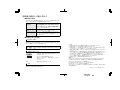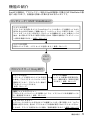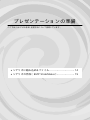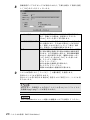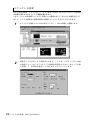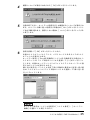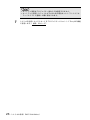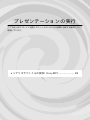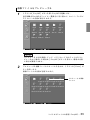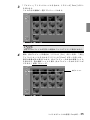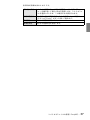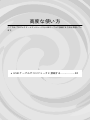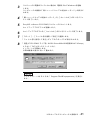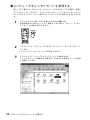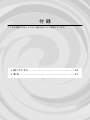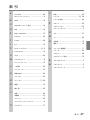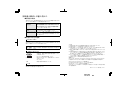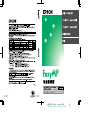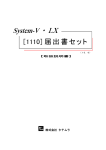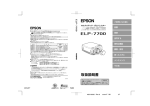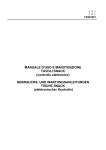Download 安全に正しくお使いいただくために、この取扱説明書をよくお読みください
Transcript
安全に正しくお使いいただくために、この取扱説明書をよくお読みください。 読んだ後は、不明な点をいつでも解決できるように、すぐに取り出して見れる 場所に、保証書とともに大切に保存してください。 Printed in Japan 02.03-.1B(C01) 402073101 (9001669) 402073101 Rev.2 402073101 Rev.2 cover-F BK cover-F DIC643 JP JP 説明書の構成と本書の見かた ◆説明書の構成 本製品には、以下の 3 冊の説明書が添付されています。それぞれの説明書の内容は、次のと おりです。利用する機能に応じて必要な説明書をお読みください。 ELP-715/505 取扱説明書 本プロジェクターを安全にお使いいただくための注意事項や 設置方法、基本的な使い方、プロジェクターをコンピュータ やビデオ機器に接続して使用する場合の接続方法や使い方を 記載しています。また、正しく投写されない場合の確認事 項、ランプの交換やメンテナンスについても記載していま す。まず、初めに一通りご覧ください。 EasyMP 取扱説明書 (本書) プロジェクターに搭載されている EasyMP 機能と同梱の 「EasyMP Software」の使い方を記載しています。 クイ ック リ ファ レン ス プロジェクターの最も一般的な機能をすぐに見られるように まとめてあります。常にプロジェクターのそばに置き、プレ ガイド ゼンテーションを始める前や途中で操作を確認したくなった ときにご覧ください。 ◆本書中の記号の意味 安全 に関 する 表 示 本書には、製品 を安全に正し くお使いいた だき、 お客様や他の 人への危害や 財産への損害 を未然に防止するために、絵表示が使わ れています。 その表示と意味は次のとおりです。内 容をよくご理解いただいた上で、本文をお読みください。 ade この表示 を無視して誤った取り扱いをすると、人が傷害を負う可 能性 が想定され る内容および物的損害のみの発生が想定される内容を 示し ています。 一般 情報 に関 す る表 示 制限事項や、関連する情報で重要な内容を記載しています。 必ずお読みください。 知っておくと便利な情報を記載しています。 [(ボタン名) ] 参照 操 作パネルまたはリ モコン、画面に表示され ているボタン 名を示しています。 例:[Enter] 関連する情報の参照先を示しています。 その 他 本書で使 っている、 「本製品」または「本プロジ ェクター」 とい う表記には、プロ ジェクター 本体のほかに付属品が含まれる場合があります。 ご注意 (1)本書の内容の一部、または全部を無断で転載することは固くお断りいたします。 (2)本書の内容については、将来予告なしに変更することがあります。 (3)本書 の内容に ついては 万全を期 して作成い たしまし たが、 万一ご 不審な点 や誤り、お気 付 きの点がございましたら、ご連絡くださいますようお願いいたします。 (4)運用 した結果の 影響につ きましては、 (3) 項 にかかわら ず責任を負 いかねま すのでご了 承 ください。 (5)本製 品がお客 様により 不適当に 使用された 、 本書の内容 に従わず に取り扱 われた、 また は エプソ ンおよびエプソン 指定の者 (裏表紙参 照) 以外の第三者によ り修理・変更されたこ と 等に起因して生じた損害等につきましては、責任を負いかねますのでご了承ください。 (6)エプソ ン純正品、およびエプ ソン品質認定品以外 のオプション品また は消耗品を装着し て トラブルが発生した場合には、責任を負いかねますのでご了承ください。 (7)本書中のイラストと本体の形状は異なる場合があります。 商標について Microsoft, MS, Windows95, Windows98, WindowsNT, Windows2000, および PowerPoint は、米国 Microsoft Corporation の米国およびその他の国における登録商標または商標です。 Macintoshは、 Apple Computer, Inc. の登録商標です。 EasyMP および EasyMP.net はセイコーエプソン (株)の商標です。 EPSON はセイコーエプソン株式会社の登録商標です。 その他、本マニュア ルに記載されている会社名およ び商品名、 サービス名称、ロゴは各社の商 標 または登録商標です。 © セイコーエプソン株式会社 2001 9001669 Cover-B BK 安全上のご注意 安全に正 しく使用し ていただく ために、この 「安 全上のご注 意」 をよく お読みくだ さい。 de • EasyMP 動作中(画面が切り替わったり、カードスロットのアクセスランプがオレン ジ色に点灯中など)は、電源コードを抜かないでください。 本機が故障し、EasyMP 画面に切り替わらなくなることがあります。 • メモリカ ード書き込み中(キャプチ ャ直後やカードスロ ットのアクセスランプ がオ レンジ色に点灯中など)は、メモリカードを抜かないでください。 メモリカードやメモリカードに保存されているデータが壊れることがあります。 ※ プロジェクター本体の取り扱いについては、プロジェクター本体の『取扱説明書』の「安全上の ご注意」をお読みください。 安全上のご注意 - 1 目次 安全上のご注意 ................................ 1 機能の紹介...................................... 3 プレゼンテーションの実行 シナリオやファイルの投写 お使いになる前に 動作環境......................................... 6 ● EasyMP Software が 動作可能なコンピュータ .............. 6 ● 使用できるメモリカード ..................... 6 (EasyMP)......................... 28 ● シナリオの投写 ............................... 28 ● プレゼンテーション中の操作 .............. 29 ● シナリオの編集 ............................... 30 ● ファイルの表示 ............................... 32 メモリカードの取り出しとセット......... 7 プレビューで投写できるファイル........ 32 ● 取り出し方 ...................................... 7 画像ファイルをプレビューする ........... 33 ● セット方法 ...................................... 8 フォルダ内の画像ファイルを 一覧プレビューする ....................... 34 ● PC カードアダプタからの取り出し方 ..... 9 ● PC カードアダプタへのセット ............. 9 EasyMP Software のインストール .... 10 ● 表示条件を設定する ..........................36 ● インストール ................................. 10 高度な使い方 ● アンインストール............................ 10 USB ケーブルで EasyMP を起動しよう ..................... 11 コンピュータと接続する .......40 ● EasyMP の起動 .............................. 11 ● 接続可能なコンピュータの条件 ...........40 ● EasyMP の操作 .............................. 12 ● 接続と USB ドライバのインストール ... 40 ● EasyMP の終了 .............................. 12 ● コンピュータから メモリカードを参照する .............42 プレゼンテーションの準備 シナリオに組み込めるファイル.......... 14 付録 シナリオの作成(EMP SlideMaker).. 15 困ったときに ................................. 44 ● シナリオの作成............................... 15 映像が写らない .................................... 44 ● こんなときには............................... 21 EasyMP 使用時の問題.......................... 46 簡易シナリオの作成 ..............................21 EasyMP Software 使用時の問題........... 46 エフェクトの設定 ................................. 22 索 引............................................ 47 旧バージョンで作成した シナリオファイルの扱い................. 23 ● シナリオの送信............................... 24 2 - 目次 機能の紹介 EasyMP の機 能は、プ ロジ ェク ター 本体 の EasyMP機 能と 付属 の EMP SlideMarker の機 能に 大別 されま す。各機 能の 詳細 と作 業の流 れは 次の とお りです。 コンピュータ(EMP SlideMaker) シナリオの作成 スライドのこまを揃えるように PowerPoint ファイルの各ページや画像ファイルから 投写するものだけを抽出して順番に並べて 1 つのファイルとして保存できます。この ファイルを「シナリオ」と呼びます。元のファイルを編集することなく必要なページの 抽出・並べ替えができるので相手や目的に合わせ て簡単に効率的にプレゼンテーショ ン資料を準備できます。(参照:15ページ) シナリオの送信 作成したシナリオを、メモリカードに送信します。(参照:24ページ) メモリ カード プロジェクター(EasyMP) シナリオの投写 メモリ カードに送信されたシナリオを投写 します。 プロジェクターとコンピュータを 接続す ることなく、プロジェクター単体で プレゼンテーションできます。 (参照:28ページ) シナリオの編集 シナ リオ の画 面の 投写 順を 変え たり、画面の表示・非表示を指定 できます。(参照:30ページ) 画像ファイルのプレビュー プロジェクターにコンピ ュータを接続しなくても、メモリ カードにある画像ファイル を、直接投写できます。(参照:33ページ) フォルダのプレビュー メモリカードにあるフォルダ内のすべての画像ファイルを一覧で投写したり、1つずつ 順番に投写できます。例えば、デジタルカメラの写真が保存されたメモリカードをセッ トすれば、スライドで投写するように順次、写真を確認できます。(参照:34ページ) 機能の紹介 - 3 お使いになる前に ここでは、 EasyMP をお使いいただく前の準備と、知っておいていただきたい基本的な操 作について説明しています。 • • • • ........... 動作環境 ...........................................................6 メモリカードの取り出しとセット ........................... 7 EasyMP Software のインストール......................10 EasyMP を起動しよう.......................................11 動作環境 ◆EasyMP Software が動作可能なコンピュータ シ ナ リ オ を 作 成 す る に は、お 使 い に な る コ ン ピ ュ ー タ に 本 製 品 に 添 付 の 「EasyMP Software」をインストールします。「EasyMP Software」が動作可能な、コン ピュータの条件は次のとおりです。 OS Windows 95/98/NT4.0/Me/2000 が動作するコンピュータ※ CPU Pentium 166MHz 以上(Pentium II 300MHz 以上を推奨) メモリ容量 32MB 以上(96MB 以上を推奨) ハードディスク空き容量 12MB 以上 ディスプレイ VGA(640 × 480)以上の解像度 ※ Macintoshには対応していません。 ◆使用できるメモリカード 本製品には、8MBのコンパクトフラッシュカードと、それをプロジェクターのカードス ロットに装置するためのPCカードアダプタが同梱されています。 別途、メモリカードをお使いになる場合は、ATA規格に準拠した以下のメモリカード (TYPE II)をお使いください。 • コンパクトフラッシュカード(装着するときは PC カードアダプタが必要です) • ATA フラッシュカード • メモリスティック(装着するときは PCカードアダプタが必要です) • スマートメディア(装着するときは PCカードアダプタが必要です) • マイクロドライブ(装着するときは PCカードアダプタが必要です) 6 - 動作環境 メモリカードの取り出しとセット 本プ ロジ ェク ター のカ ード スロ ット には、あ らか じめ メモリ カー ド(コン パク トフ ラッ シュ カード をPC カ ード アダ プタに セッ トし たも のを、以降「メ モリ カー ド」と 呼び ます)が セット され てい ます。 メモ リカ ード は、コン ピュ ータ のハ ード ディ スク など と同じ よう に、本プ ロジ ェク ター の記 憶装 置の 役割 をは たし ます。こ のメ モリ カー ドに、コン ピュ ータ から ファ イル をコ ピー・移動 した り、EMP SlideMakerで 作成 した シナ リオを 保存 しま す。 ここ では、同 梱の メモ リカ ード の 取り 出し 方、セッ ト方 法を 説明 しま す。市販 のメ モリ カー ドを使 う場 合は、そ のメ モリ カード に添 付の『取 扱説 明書』を ご覧 くださ い。 また、コ ン ピ ュー タ の PC カ ー ドス ロ ット へ のセ ッ トや 取 り 出し に つい て は、コン ピュ ータ に添付 の『取扱 説明 書』をご 覧く ださい。 ◆取り出し方 • アクセスランプがオレンジ色に点灯しているときや、シナリオ投写中はメモリカー ドを取り出さないでください。 • メモリカードを抜いた後は、ほこりなどが入らないようにカードスロットに同梱の ダミーカードを挿入してください。 1 カードスロット下側のイジェクトボタンを押します。 ボ タ ンが 飛 び 出 しま す。 イ ジ ェ クト ボ タン メモリカードの取り出しとセット - 7 2 イジェクトボタンをもう一度、押し込みます。 メ モ リ カ ー ドが 少 し 飛 び 出 し ま す の で、そ の ま ま メ モ リ カ ード を ま っ す ぐ に引 き 抜 き ます。 3 イジェクトボタンが出たままになっている場合は、押し込みます。 イ ジ ェ ク ト ボタ ン が 出 た ま ま に な っ て い る と、折 れ る な ど 故障 の 原 因 と な りま す の で、必 ず押 し 込 ん で くだ さ い。 ◆セット方法 • 逆向きに差し込むと、奥まで入りません。無理に押し込まないでください。 • 本機のカードスロットのアクセスランプの点灯状態で、次のようにアクセス状態を 知らせています。 消灯 : アクセスしていない状態またはカードが未挿入の状態 オレンジ色に点灯 : アクセスしている状態(メモリカードを取り出さないでくださ い) 赤色に点灯 : 使用できないカードが挿入された状態 • FAT12/16 フォーマットのメモリカードが認識できます。 • スマートメディアはメーカーによって、ライトプロテクトしたスマートメディアに 書き 込みをす ると誤動 作する場 合があり ます。スマー トメディ アを使用 するとき は、ライトプロテクトをしないでください。 8 - メモリカードの取り出しとセット PCカードアダプタの EPSON と書かれた面をプロジェクター後方に向けて、プロジェク ターのカードスロットに差し込みます。 奥までしっかり差し込んでください。 EPSONと書 か れた 面を プロ ジ ェク ター 後方 に 向 けて、ま っ すぐ に 差し 込 み ます。 ◆PCカードアダプタからの取り出し方 コンパクトフラッシュカードを以下のように持って引き抜きます。 ◆PCカードアダプタへのセット コンパクトフラッシュカードの EPSON と書かれた面を上に向けて、PCカードアダプタ に差し込みます。 メモリカードの取り出しとセット - 9 EasyMP Software のインストール インス トー ルを 実行 する と、 「EMP SlideMaker」がイ ンス トール され ます。 ◆インストール インストールを実行する前に、常駐アプリケーションを終了してください。 1 Windowsを起動し、同梱の「EasyMP Software」CD-ROMをセットします。 セ ット ア ッ プ プロ グ ラ ム が 自動 的 に 起 動し ま す。 セ ット ア ッ プ プ ロ グ ラム が 起 動 し な い場 合 は、[ス タ ート]ー[フ ァ イ ル 名 を指 定 して 実 行]で[フ ァイ ル 名 を指 定 し て実 行]ダ イ ア ログ ボ ッ ク ス を 開 き、「CD-ROM の ド ライ ブ 名:¥SETUP.exe」を指 定 して[OK ]ボ タ ン を ク リッ ク し て くだ さ い。 2 言語を選択して[OK]ボタンをクリックします。 イ ンス ト ー ル が始 ま り ま す。以降 は 画 面 の指 示 に 従 っ て進 め て く ださ い。 EMP SlideMaker の画 面 表 記の 言 語 を選 択 し ます。 ◆アンインストール EasyMP Softwareが不要になった場合は、Windows上で[マイコンピュータ]-[コント ロールパネル]-[アプリケーションの追加と削除]で「EMP SlideMaker 」を選択し、 [追 加と削除]を実行します。 「EMP SlideMaker」を ア ン イ ンス ト ー ル して も EMP SlideMaker フ ォ ル ダは 残 り ま す。必要 な シ ナ リ オ ファ イ ル が 保 存さ れ て い な いか 確 認 の う え、不 要な 場 合 は 削除 し て く ださ い。 10 - EasyMP Software のインストール EasyMP を起動しよう EasyMPを起動中 に、 プ ロジェ クターの 電源を 切ると 次回、 電 源を入 れたと きはEasyMP のフ ァイ ル一覧 画面 が表 示さ れま す。 プロ ジェ クタ ーにコ ンピ ュー タや ビデ オ機 器を接 続し て使 って いた 場合は、次 の手 順で EasyMPを 起動し ます。 ◆EasyMPの起動 プロジェ クターの 電源が入っ ている状 態で、リモコン の[EasyMP]ボタンを押すと、 EasyMPが起動し、ファイル一覧画面が表示されます。 Esc Menu Help Comp EasyMP S-Video Video Auto Resize EasyMP P in P - Volume + EasyMP ファ イ ル一 覧 画 面 • メモリカードを挿入していないときは「メモリカードがありません」というメッセー ジが表示され、EasyMP 機能を利用できません。 • メモリカードに オートランの設定をしてあるシナリオが保存されている場合は、プ ロジェクターの電源を入れるとシナリオの投写が開始されます。 • プロジェクターが他の映像ソース(コンピュータ、ビデオ)を表示していても、オー トランに設定さ れたシナリオファイルが保存されているメモリカードをセットする と、自動的に EasyMP 画面に切り替わり、シナリオが投写されます。 • EasyMP 画面の表示言語は日本語、英語、フランス語、ドイツ語、イタリア語、ス ペイン語、ポルト ガル語、中国語、韓国語から選択できます。プロジェクター本体 の設定メニューの「高度な設定」−「言語」で変更できます。 (参照:本体の『取扱 説明書』「メニューの操作」) EasyMP を起動しよう - 11 ◆EasyMP の操作 EasyMP起動中は、本プロジェクターのリモコンで操作します。基本操作は、次のとおり です。 • ポインタの移動 リモコ ンの[Enter]ボタンをトラ ックポイントの ように上下左右 に傾けると、傾け た方向に EasyMP 画面のカーソルが移動します。 • 機能の選択・実行 画面の アイコン上にカ ーソルを合わせ て、リモコンの[Enter]ボタ ンを押すと、ア イコンに割り当てられている機能が実行されます。 ◆EasyMP の終了 EasyMPには、終了という概念はありません。ビデオなど他の映像ソースに切り替える場 合は、EasyMPの途中でも、リモコンの各入力ソースのボタンを押します。投写を終了す る場合は、EasyMPを使用中でもリモコンまたはプロジェクター操作パネルの[Power] ボタンを2回押して電源をOFFにできます。 12 - EasyMP を起動しよう プレゼンテーションの準備 ここでは、 シナリオの作成、送信方法について説明しています。 • シナリオに組み込めるファイル ............................14 • シナリオの作成(EMP SlideMaker)....................15 ........... シナリオに組み込めるファイル シナ リオ とし て、1 つ のフ ァイ ルに 組み 合 わせ るこ とが で きる ファ イル は 次の とお りです。 種類 ファイルタイプ(拡張子) 備考 Microsoft PowerPoint .ppt PowerPoint 97(SR-2 以降)/2000 画像 .bmp、.dib BMP/DIB .jpg バージョンを問いません。ただし、CMYK カラーモード形式、プログレッシブ形式の ものは投写できません。 PowerPoint の[ス ラ イ ド シ ョ ー]メ ニ ュ ー で設 定 し た 効果 は す べ て無 効 に な りま す。た だし、「画 面 切 り替 え」と「非 表 示ス ラ イ ド」の 設定 は EMP SlideMaker で シ ナ リオ を 作 成 する 際 に 同 様の 設 定 が で きま す。 14 - シナリオに組み込めるファイル シナリオの作成(EMP SlideMaker) PowerPoint や 画像 フ ァイ ルを 組 み合 わせ て、投 写す る順 番に 並 べて 1つ の ファ イル とし て保 存した もの を、本書で は「シナ リオ」と呼 びま す。シ ナリ オは EMP SlideMaker で作 成 しま す。EMP SlideMaker を 使う と、元 とな る ファ イル を 編集 せ ずに、必 要な 部分 を抽 出、並び 替え て簡 単に、そ して 効率 的に プレ ゼン テーシ ョン 資料 を準 備で きま す。作 成し たシ ナリ オ はプ ロジ ェ クタ ーの EasyMP機 能 で投 写し ま す。 (参 照: 28 ペー ジ) EMP SlideMaker シナリオの作成 コンピュータでの作業 シナリオの送信(参照:24 ページ) EasyMP プロジェクターでの作業 シナリオの投写(参照:28 ページ) ◆シナリオの作成 シナリオを作成する前に、次の点を確認してください。 • PowerPointや画像などの組み合わせるデータは、 あらかじめ作成しておきます。 • 前ページ の「シナリオに組み込めるファイル」に記 載されているファイル以外は使用 できません。 • ELP-8150/8150NLの EMP Scenario で作成したシナリオとは互換性がありません。 あらかじめご了承ください。 1 2 コンピュータでWindowsを起動し、 [スタート]-[プログラム]-[EMP SlideMaker]-[EMP SlideMaker]の順に選択します。 EMP SlideMaker が 起 動 しま す。 [ファイル]−[新規作成]を指定します。 シ ナ リオ 設 定 ダ イア ロ グ ボ ック ス が 表 示 され ま す。 シナリオの作成( EMP SlideMaker)- 15 3 次の 表を 参照し て、シナ リオ 設定の 各項 目を 入力し、[OK]ボタン をク リッ ク しま す。 シナリオ名 作業用フォルダ 背景色 画質 作成 するシナ リオのフ ァイル名 および作 業用フォ ルダ 名に なりま す。必ず入 力してく ださい。次 項の作 業用 フォルダのディレクトリと合わせて127文字以内になる ようにしてください。アルファベットの大文字と数字を 入力できます。 シナ リオ作成 時の作業 用フォル ダをどこ に作成す るか を指定します。ここで指定したディレクトリにフォルダ が作られます。 シナリオ中の画像データの背景を選択します。 EMP SlideMaker は PowerPoint の各ページを画像ファ イルに変換して保存します。この項目では、画像ファイ ルに変換するときの画質を選択します。 「非圧縮」に設定すると、各セルの画面が BMP 形式の画 像ファイルで保存されます。BMP 形式の画像は高画質 で投写できますが、圧縮されていないため、ファイルサ イズが大きくなります。また、「標準」と比べて投写する のに多少時間がかかります。この項目の中で最も画質が 高い設定です。 「標準」または「高画質」に設定すると、各セルの画面が JPEG 形式の画像ファイルで保存されます。JPEG ファ イルは特性上、圧縮率が高いと画質が荒くなります。た だし、BMP 形式 の画像と比べて、ファイルサイズが小 さくなります。「高画質」の方が、 「標準」よりも圧縮率 が低いため、画質は向上します。 シナリオに直接 JPEG ファイルを組み込んだ場合、その 画面に対しては上記の各設定は無効となり、元のファイ ルの圧縮率が有効となります。 一 度、設定 し た 内 容は、[ ファ イ ル]−[プ ロ パテ ィ]で 変 更 でき ま す。 16 - シナリオの作成(EMP SlideMaker) 4 シナリオで使うファイルを選択します。 フ ォ ルダ ウ ィ ン ドウ で、目的 の フ ォ ルダ を ク リ ッ クす る と、フ ァ イ ル ウィ ン ド ウに フ ォ ル ダ内 の フ ァ イル が 一 覧 で 表示 さ れ ま す。 フ ァ イ ル ウ ィ ン ド ウで、目 的 の フ ァ イ ル の ア イ コ ン を ダ ブ ル ク リ ック す る と、シ ナリ オ ウ ィ ンド ウ 内 に 選 択し た フ ァ イル が 表 示 され ま す。 PowerPoint フ ァ イ ル の 場 合 は、フ ァ イ ル ア イ コ ン を ク リ ッ ク す る と、各 ペ ー ジ が サ ム ネ イ ルウ ィ ン ド ウ に 表 示 さ れ ま す。サ ム ネ イ ル ウ ィ ンド ウ で 必 要 な ペ ー ジ の サム ネ イ ル を ダ ブ ル ク リ ッ ク す る と、シ ナ リ オ ウィ ン ド ウ 内 に 選 択 した ペ ー ジ が 表 示 さ れ ま す。PowerPoint の 1 つ の フ ァイ ル 内 の 全 ペ ー ジ を シ ナ リ オ で 使 う 場 合 は、フ ァ イ ル ウ ィ ン ド ウ で 目 的 の PowerPoint フ ァイ ル ア イ コ ンを ダ ブ ル クリ ッ ク し ます。 フォ ルダ ウィン ドウ シナ リ オ ウィ ン ドウ セル フ ァイ ルウィ ンド ウ サム ネイ ルウ ィン ドウ お 使 い の コン ピ ュ ー タ に PowerPoint が イ ン ス ト ー ル され て い な い 場 合 は、サ ム ネイ ル を 表 示す る こ と は でき ま せ ん。 シナリオの作成( EMP SlideMaker)- 17 5 ファ イ ルや ペ ージ を 追加、削 除 した り 順番 を入 れ 替え て シナ リ オを 完 成さ せ ます。 シ ナ リ オウ ィ ン ド ウ に 表 示 さ れ てい る 内 容 は、EasyMP で 投 写 した と き、 上 から 順 番 に 投写 さ れ ま す。 フ ァ イ ル や ペー ジ を 追 加 す る と き は、追 加 し た い セ ル の 1 つ下 の セ ル を ク リ ッ ク し て、黄色 に 表 示 さ せ て か ら 追 加 し た い フ ァ イ ル やペ ー ジ を ダ ブ ルク リ ッ ク しま す。 削 除 す る に は、削 除 し た い セ ル で マ ウ ス を 右 ク リ ッ ク し、表 示 さ れ た メ ニ ュー(シ ョ ー ト カッ ト メ ニ ュ ー)で「切り 取 り」を 選 択し ま す。 順 番を 入 れ 替え る に は、移 動し た い セ ルを シ ナ リオ ウ ィ ン ドウ 内 で ドラ ッ グ & ドロ ッ プ し て 入 れ替 え る か、シ ョ ー ト カッ ト メ ニ ュ ー を表 示 し、「切 り 取り」後、「貼 り 付 け」を 実 行し て 入 れ 替え ま す。 目 的の フ ァイ ルや ペ ージ をド ラッ グ &ド ロッ プで シ ナリ オウィ ンド ウ内に 追加 するこ とも できま す。 複 数の フ ァ イ ル や サム ネ イ ル 画 像を 一 度 に シ ナ リオ に 貼 り 付 ける こ と は でき ま せ ん。 18 - シナリオの作成(EMP SlideMaker) 6 シ ナリ オ の投 写途 中 でコ ン ピュ ー タや ビ デオ な ど、他の ソ ース 映像 に 切り 替え る場合 は、入力 ソース を切 り替え たい場 面の セルで 右クリ ック して「ソー ス 切 り替 え の 挿 入」を指 定 し ま す。 表 示 を 切 り替 え る コ ン ト ロ ー ル セル が 表 示 さ れ ま す。挿 入 時は PC(コン ピ ュ ータ 映 像)に な っ て い ます が、ショ ー ト カ ット メ ニ ュ ー の「セ ル のプ ロ パ ティ」で 変 更 で きま す。 7 場 面ご と に投 写時 間 を変 え たり 表 示効 果 を付 け る場 合は 、目的 のセ ル で右 ク リ ック し、「セ ル の プロ パ テ ィ」を 選 択し ま す。 複 数 の セ ル に 同 じ 設 定 を す る 場 合 は、キ ー ボ ー ド の[Shift]キ ー ま た は [Ctrl]キ ー を 押 し たま ま、ク リ ック し て 複 数の セ ル を 選 択後、右 ク リ ック し て「セ ルの プ ロ パ ティ」を 選 択 し ま す。 シナリオの作成( EMP SlideMaker)- 19 8 詳細 設 定ダ イ アロ グ ボッ ク スが 表示 さ れま す。下 表を 参 照し て 項目 を 設定 し、[OK]ボ タ ンを ク リ ッ クし ま す。 シナリオ動作 切り替える時間を 1 秒から 1800 秒の間で設定でき ます。手動にした場合は、投写時にリモコンの [Enter]ボタンを押して切り替えます。 セル表示を有効にする チェックしていると表示されます。チェックをはず すと非表示になり、そのセルに禁止マークが付きま す。(選択したセルで右クリックして「表示(非表 示)」を指定しても同様の指定ができます。) 効果 投写時に画面を切り替えるとき、PowerPoint の画面 切り替え効果と同様に切り替わる画面に効果を指定 できます。以下が効果の一例です。表示効果は複数 のセルに一度に指定できます。複数セルはキーボー ドの[Shift]キーまたは[Ctrl]キーを押したま ま、クリックして選択します。 スライドイン / アウト: 左または右から画面を切り替えます。 ボックスワイプイン / アウト: 外側または内側から画面を切り替えます。 9 シナリオが完成したら、[ファイル]−[上書き保存]を指定します。 作 成し た シ ナ リオ が 保 存 さ れま す。 別 のシ ナ リ オ 名で 保 存 す る 場合 は[名前 を つ け て保 存]に し、シ ナ リオ 名 を 入力 し ま す。 保 存 する と、作 業 用 フ ォ ルダ 内 に「シ ナ リ オ 名 .sic」とい う フ ァ イ ル と 各 画面 の jpg と png デ ー タ が保 存 さ れ ます。 EMP SlideMaker の メ ニュ ー の 個 々の 機 能 は ヘル プ を 参 照し て く だ さい。 20 - シナリオの作成(EMP SlideMaker) ◆こんなときには 簡易 シナ リ オの 作成 単純に PowerPoint の 1 つのファイルをそのままシナリオにする場合は、PowerPointの ファイルのアイコンを、デスクトップ上のEMP SlideMakerのプログラムアイコン上へド ラッグ&ドロップするだけで、簡単にシナリオを作成できます。 • PowerPoint のファイルを複数選択して EMP SlideMaker のプログラムアイコンへド ラッグ&ドロップ した場合、マウスカーソルが指しているアイコンのファイルから シナリオが作成されます。他のファイルからは作成されません。 • 簡易シナリオの作成を実行した場合、PowerPoint のファイルにあるすべてのページ からシナリオを作 成します。投写したくないページは、後から、セルのプロパティ で非表示に設定します。 作 成さ れ た シ ナリ オ に は「SCNxxxx」(xxxx は 数 字)と い う 名前 が 付 き ます。 シ ナリ オ の 画 質は「標 準」に 設 定 され ま す。画 質 は、 [ファ イ ル]−[プ ロパ テ ィ] を 選択 し て 表 示さ れ る シ ナ リオ 設 定 ダ イア ロ グ ボ ック ス で 変 更で き ま す。画 質 に つい て の 詳 細は「シ ナ リ オ の 作成」(参 照:15 ペ ー ジ)を ご覧 く だ さ い。 シナリオの作成( EMP SlideMaker)- 21 エフ ェク トの 設 定 シナリオ投写中は、リモコンの[1]∼[4]ボタンを押してもスタンプやバーで投写中 の映像を指すなどのエフェクト機能は働きません。 しかし、シナリオ作成時にエフェクトを使いたい画面に対して、あらかじめ設定を行って おくと、シナリオ投写中に通常の場合と同様にエフェクトを行うことができます。 1 エフェクトを設定したいセルを右クリックし、「セルの効果」を選択します。 2 効果 ダ イ アロ グ ボッ ク スが 表 示さ れ ま す。ここ で は、プロ ジ ェク タ ー 本体 の 設定 メ ニ ュ ーの「エ フ ェク ト」と同 様 の 設 定が 行 え ま す。次 ペ ー ジの 表 を 参照 し て、各 項 目を 設 定 し、[OK]ボ タ ンを ク リ ッ ク しま す。 22 - シナリオの作成(EMP SlideMaker) 「カーソルスタンプ」 シナリオ投写中にリモコンの[1]ボタンを押したとき に表示されるカーソル / スタンプの形状などを設定しま す。 形状 1: 形状 2: 形状 3: 形状 4: 形状 5: 形状 6: 形状 7: 形状 8: 「四角」 シナリオ投写中にリモコンの[2]ボタンを押したとき に表示される四角の形状や色を設定します。 「スポットライト」 シナリオ投写中にリモコンの[3]ボタンを押したとき に表示されるスポットライトの大きさを設定します。 スポットライトを表示すると、映像の一部分だけ明る く表示されて他の部分は暗く表示されます。 「バー」 シナリオ投写中にリモコンの[4]ボタンを押したとき に表示されるバー(線)の形状などを設定します。 • 投 写時のエフェクト機能の詳しい使い方について は、プロジェクター本体 の『取扱説明書』 をご覧ください。 • リモコンの[5]ボタンを押すと表示されているカーソル / スタンプ、四角、 ス ポットライト、バーが 消えます。リモコンの[Esc]ボタンを 押すとエ フェクト機能が解除されます。 旧バ ージ ョ ンで 作成 した シ ナリ オフ ァイ ルの 扱 い 旧バージョンで作成したシナリオファイルをVer.1.10のEMP SlideMakerで開こうとする と、「シナリオのコンバートを行いますか?」とメッセージが表示されます。 [はい]をクリックすると、Ver.1.10形式に変換後ファイルを開きます。 旧バージョンのシナリオファイルをVer.1.10形式に変換した場合、画質は「標準」となり、 設定を変更することはできません。 なお、一旦Ver.1.10形式に変換すると、以降は旧バージョンのEMP SlideMakerで開くこ とはできなくなりますのでご注意ください。 シナリオの作成( EMP SlideMaker)- 23 ◆シナリオの送信 作成したシナリオをプロジェクターで投写するには、EMP SlideMakerの 「シナリオ送信」 機能でメモリカードにシナリオを送信する必要があります。 送信先には、コンピュータのカー ドドライブにセットしている メモリカードを指定しま す。 シナリオ送信時に、シナリオをEasyMP起動時に自動的に投写したり、繰り返して投写す るかを設定できます。自動的に投写する機能を「オートラン」といいます。 •「上書き保存」、あるいは「名前を付けて保存」を実行し、作成したシナリオを保存 してからでないとシナリオの送信は実行できません。 • メモリカードに送信すると、シナリオファイルは「シナリオ名 .sit」という名前でメ モリカード内に保存されます。また、シナ リオ名と同名のフォルダが作られ、そこ に各画面が画質の設定に応じた画像ファイルに変換され、保存されます。sit ファイ ルは、EMP SlideMaker で編集することはできません。 1 2 3 メモリカードをコンピュータにセットします。 カ ード ア ダ プ タが 必 要 な 場 合は、カ ー ド アダ プ タ に セ ット し て く ださ い。 [シナリオ操作]−[シナリオ送信]の順で選択します。 送信 先 のド ラ イブ を 指定 す るダ イア ロ グボ ッ クス が 表示 さ れま す。メ モリ カードがセット されているドライブ を選択して [OK] ボタンを クリックします。 24 - シナリオの作成(EMP SlideMaker) 4 確認メッセージが表示されますので、[OK]ボタンをクリックします。 5 送信が終了す ると、オートランの設定 を行うか確認するメ ッセージが表示され ます。オートランや繰り返しの設定をする場合は、[はい]ボタンをクリックし て次の手順に進みます。設定をしない場合は、[いいえ]ボタンをクリックする と終了します。 6 設定を変更して[OK]ボタンをクリックします。 左 側 の シ ナ リ オ フ ァイ ル リ ス ト に、メ モ リ カ ー ド に あ る す べ て の シナ リ オ フ ァイ ル が 表 示さ れ ま す。 オ ー トラ ン 設 定 して EasyMP 起 動時 に シ ナ リ オを 自 動 投 写す る 場 合 は、シ ナ リ オフ ァ イ ルリ ス ト で 目的 の シ ナ リオ を 選 択し て、[>>] ボタ ン を ク リッ ク し ま す。右 側 の オ ー トラ ン シ ナ リ オ フ ァ イ ル リ ス ト に オ ー ト ラ ンに 指 定 さ れた シ ナ リ オが 表 示 さ れま す。 繰 り 返 し設 定 を し て シ ナ リ オを 終 了 時 に 自 動 的 に最 初 か ら 投 写 し 直 す場 合 は、シ ナ リ オフ ァ イ ル リス ト で 目 的の シ ナ リ オ を選 択 し て「繰 り 返 し実 行」に チ ェッ ク し ま す。 オ ー トラ ン 設 定 は、シ ナ リ オ 送信 前 に[シナ リ オ 操 作]−[オ ー トラ ン 編 集]を 選択 し て も 実行 で き ま す。 シナリオの作成( EMP SlideMaker)- 25 • オートラン設定はプロジェクター側からでは指定できません。 オートランシナリオ • オートランに設定したファイルが 2つ以上ある場合は、 ファイルリストに登録した順に再生されます。 7 シナリオを送信したメモリカードをプロジェクターにセットして EasyMP機能 で投写します。(参照:28ページ) 26 - シナリオの作成(EMP SlideMaker) プレゼンテーションの実行 ここでは、 メモリ カードに送信したファイルやシナリオ を実際に投写する操作について 説明しています。 • シナリオやファイルの投写(EasyMP).................. 28 ........... シナリオやファイルの投写(EasyMP) メ モリ カード に送 信し たシナ リオ やフ ァイ ルを投 写さ せる ときは プロ ジェ クター の EasyMP 機能 を利用 しま す。 EasyMP には、シ ナリ オを 投写 する「シ ナリ オ」機能 と、画 像ファ イル を投 写す る「プ レ ビュ ー」機能 があり ます。 ◆シナリオの投写 投写するシナリオは、事前にメモリカードに「シナリオ送信」しておきます。詳細は「シ ナリオの送信」(参照:24 ページ)をご覧ください。 シ ナ リ オ にオ ー ト ラ ンや 繰 り 返 し実 行 の 設 定が で き ま す。(参 照:24 ペ ー ジ) 1 リモコンの[ EasyMP]ボタンを押しEasyMPを起動します。 投 写 映 像 が EasyMP の フ ァ イル 一 覧 表 示に 切 り 替 わり、セ ッ ト して い る メ モ リ カ ー ド の内 容 が 表 示さ れ ま す。 2 リモコンの [Enter] ボタンを倒してカーソルを移動し、投写するシナリオファ イ ル に カ ー ソル を 合 わ せ、[Enter]ボタ ン を 押 し ます。 シ ナ リ オ が 投写 さ れ ま す。最 後 まで 投 写 す ると、自 動的 に フ ァ イル 一 覧 表 示 に 戻 り ま す。繰 り 返し 設 定 が され て い る とき は、最初 か ら 投 写を 繰 り 返 し ま す。 シ ナ リ オ 投 写中 は 次 画 面に 送 る、前 画 面 に 戻す、投 写を 中 止 す るこ と が で き ま す。(参 照:29 ペー ジ) シナリオファイル 28 - シナリオやファイルの投写( EasyMP) • シ ナリオファイルに「ソース切り替え挿 入」の指定があり、ソースが切り 替 わった場 合、[EasyMP]ボタンを押すと 挿入された ソース映 像が終了 し、シナリオの続きが投写されます。 「シナリオ編集」でも変更できます。 (参 • 投写順や表示・非表示については、 照:30 ページ) ◆プレゼンテーション中の操作 シナリオや画像ファイル投写中は、次の操作を行えます。 画面切り替え [Enter]ボタンを押すと、次の画面に進みます。 [Esc]ボタンを押すと、前の画面に戻ります。 投写の中止 [EasyMP]ボタンを押すと、 「終了します。よろしいですか?」 というメッセージが表示されます。[Enter]ボタンを押すと終 了します。[Esc]ボタンを押すと投写を続けます。 また、プロジェクター本体の次の機能は EasyMP でシナリオや画像ファイルを投写して いるときも同様に使えます。 一時 停止(フリ ーズ) リ モ コ ン の[Freeze]ボ タ ン を 押 す た び に、投 写 中 の 映 像 を 一 時 停止 す る / 復帰 す る の 切り 替 え が で きま す。 A/V ミ ュ ー ト リ モ コ ン の[A/V Mute]ボ タ ン を 押 す た びに、投 写 中 の 映 像 と 音 声を 一 時 的 に消 す / 復 帰す る の 切 り 替え が で き ます。 消 し て い る 間、プ ロ ジェ ク タ ー 本 体 の 設 定 メ ニュ ー で ユ ー ザ ー ロ ゴ を 表 示す る 設 定 に な っ て い る 場 合は、ユ ー ザ ー ロ ゴ が 表 示さ れ ま す。 映 像の 拡 大 リ モ コ ン の[E-Zoom]ボタ ン の 大 き い 側 を押 し 続 け る と、 画 面 サ イ ズ は その ま ま で 映 像 が 拡 大 さ れ ます。画 面 の 右 下 に 拡 大 率 が 表 示さ れ ま す。ち ょ う ど よ い 大 き さに な っ た ら ボ タ ン を離 し ま す。見 た い 部分 が 表 示 され て い な いと き は、 リ モコ ンの[Enter]ボ タン を傾 けて 映像 をス クロ ー ルし ます。 リ モ コ ン の[E-Zoom]ボタ ン の 小 さ い 側 を押 し 続 け る と、 逆 に 映 像が 小 さ く なり ま す。 シ ナ リ オフ ァ イ ル に「ソ ー ス 切 り 替 え 挿入」の 指 定 が あ る 場 合、ソ ー ス が 切り 替 わ った 状 態 で は[Enter]ボ タ ン で画 面 を 進 め た り[Esc]ボタ ン で 戻 す こと は でき ま せ ん。 シナリオやファイルの投写(EasyMP)- 29 ◆シナリオの編集 プロジ ェクター にセッ トして いるメモ リカー ドのシ ナリオ内 の順番 を変更 したり、各 ページの表示・非表示を設定して編集できます。 1 2 編集するシナリオにカーソルを合わせ、リモコンの[Esc]ボタンを押します。 フ ァイ ル を 選 択し た 状 態 で、左 側の メ ニ ュ ーが 有 効 に なり ま す。 「シ ナリ オ 編 集」ア イコ ン に カー ソ ル を 合わ せ、リ モ コ ンの[Enter]ボ タ ン を押 し ま す。 シ ナ リオ 編 集 アイ コ ン 3 次の編集画面が表示されます。シナリオの順番や表示・非表示を設定します。 順 番 を 入 れ 替え る と き は、目 的 の 画 面 に カ ー ソ ル を 合 わ せ てリ モ コ ン の [Enter]ボ タ ン を押 し ま す。次 に カ ーソ ル を 移 動先 に 合 わ せ、リ モ コン の [Enter]ボ タン を 押 し ま す。 画 面を 選 択 し 移 動先 を 選 択す る 30 - シナリオやファイルの投写( EasyMP) ペ ー ジ を 表 示 し な いよ う に す る と き は、目 的 の 画 面 に カ ー ソ ル を 合わ せ て リ モコ ン の[Esc]ボ タ ン を 押 しま す。次に「表 示・非 表 示」ア イ コ ンに カ ー ソル を 合 わ せて リ モ コ ンの [Enter]ボタ ン を 押 しま す。 表 示/ 非表 示 ア イコ ン 非 表示 マ ー ク 4 編集が終了したら、 「戻る」アイコンにカーソルを合わせて、リモコンの[Enter] ボ タ ンを 押 し ま す。 編 集 した 内 容 で シナ リ オ が 保存 さ れ、フ ァ イ ル一 覧 表 示 に戻 り ま す。 保 存 し な い 場 合 は、「キャ ン セ ル」ア イ コ ン に カ ー ソ ル を 合 わ せて、リ モ コ ン の[Enter]ボタ ン を 押 し ます。 「実 行」にカ ー ソ ル を合 わ せ て リ モコ ン の[Enter]ボ タン を 押 す と、編 集 し た内 容 で シ ナリ オ を 保 存後 、投写 を 実 行 しま す。 シナリオやファイルの投写(EasyMP)- 31 ◆ファイルの表示 メモリカードに保存されている画像ファイルを、EasyMP のプレビュー機能を使って表 示できます。 プレビューには、次の2種類があります。 • 画像ファイルのプレビュー 1 つの画像ファイルの内容を投写する機能です。 • フォルダ内の画像ファイルの一覧プレビュー フォルダ 内のすべての画像 ファイルの内容を 一覧で投写したり、1 つ ずつ順番に投写 する機能です。 プレ ビュ ーで 投 写で きる ファ イル プレビューで投写できる画像ファイルは次のとおりです。 • キャプチャ機能※ で保存されたjpg ファイル • シナリオ作成時に保存された jpg、bmp ファイル • SXGA(1280 × 1024)以下のビットマップ(bmp)ファイル • SXGA(1280 × 1024)以下の jpgファイル(一部特殊 jpgフォーマットを除く) ※キャプチャ機能は、プロジェクターの設定メニューの「キャプチャ」-「映像キャプチャ」 で実行します。 256色のファイルは正しく • プレビューできる bmp ファイルは 24bit カラーのみです。 投写できません。 • デジタルカメラや他のソフトウェアで保存した jpg ファイルは投写できないことが あります。 • 拡張子が「jpeg」になっている場合は投写できません。 • jpg ファイルの特性上、圧縮率が高いと画像がきれいに投写されないことがありま す。 32 - シナリオやファイルの投写( EasyMP) 画像 ファ イ ルを プレ ビュ ー する 1 リモコンの[EasyMP]ボタンを押しEasyMPを起動します。 投 写 映像 が EasyMP のフ ァ イ ル 一覧 表 示 に 切 り替 わ り、セ ット し て い るメ モ リ カー ド の 内 容が 表 示 さ れま す。 コ ン ピ ュ ー タ とUSB 接続 し て い て、メ モ リ カ ー ド 内 の フ ァイ ル を コ ン ピ ュ ータ か ら 操 作し た 場 合 は、 [EasyMP]ボ タ ン を 押す と、最 新 の内 容 に 表 示が 更 新 さ れま す。 2 プレ ビ ュー する 画像 ファ イル にカ ーソ ル を合 わせ、リ モコ ンの[Enter]ボ タ ン を押 し ま す。 画 像 ファ イ ル の 内容 が 投 写 され ま す。 プレ ビ ュ ー す る 画像 ファ イ ル シナリオやファイルの投写(EasyMP)- 33 目 的の フ ァ イ ル にカ ー ソ ル を合 わ せ て、リ モ コン の[Esc]ボ タン を 押 し、「実行」ア イ コ ンに カ ー ソ ルを 合 わ せ て リモ コ ン の[Enter]ボ タ ン を 押し て も、プ レ ビュ ー で き ま す。 3 リ モコ ン の[Esc]ボタ ン また は[Enter]ボ タ ンを 押 す と、ファ イ ル一 覧 表 示に 戻 り ま す。 フォ ルダ 内の 画 像フ ァイ ルを 一覧 プ レビ ュー する フォルダ内の画像ファイルをまとめて一覧表示してプレビューしたり、順番に1つずつ拡 大して投写できます。 繰り返し実行 や画面切替方法 の設定など、 表示 条件を設定でき ます。 (参照:36ページ) 1 リモコンの[EasyMP]ボタンを押しEasyMPを起動します。 投 写映 像 が EasyMP の フ ァ イ ル一 覧 表 示 に 切り 替 わ り、セッ ト し て いる メ モ リカ ー ド の 内容 が 表 示 さ れま す。 2 一覧 プ レビ ュ ーす る 画像 フ ァイ ルが あ るフ ォ ルダ に カー ソ ルを 合 わせ、リ モ コン の[Esc]ボ タン を 押 し ます 。 フ ォル ダ が 選 択さ れ た 状 態 で、カ ー ソ ル が左 側 の メ ニ ュー に 移 動 しま す。 シ ナ リ オ フォ ル ダ を 選 択 す る と、そ の フ ォ ル ダ に 含ま れ る シ ナ リ オ 用 の 画像 フ ァ イ ルを 一 覧 プ レ ビュ ー し ま す。 34 - シナリオやファイルの投写( EasyMP) 3 「プ レ ビュ ー」ア イ コン に カ ー ソル を 合 わ せ、リモ コ ン の[Enter]ボ タン を 押 しま す。 フ ォ ルダ 内 の 画 像が 一 覧 で プレ ビ ュ ー さ れま す。 投写できないファ イルが存在した場合は、 ファイルア イコンで表示されます。 4 順次、拡大プレビューする場合は、リモコンの [Esc] ボタンを押し、「実行」 ア イ コン に カ ー ソル を 合 わ せて リ モ コ ン の[Enter]ボタ ン を 押 し ます。 最 初 の 画 像 が 拡 大 表示 さ れ ま す。拡 大 プ レ ビ ュ ー 中 は 次 の 画 像 フ ァイ ル を 表 示す る、前の 画 像 フ ァイ ル に 戻 る、拡 大 プレ ビ ュ ー を 中止 す る こ とが で き ます。(参 照:29 ペ ー ジ) 実 行ア イ コン シナリオやファイルの投写(EasyMP)- 35 ◆表示条件を設定する シナリオ投写や画像ファイル の一覧プレビューの表示条件を 設定できます。表示条件で 設定できる内容は繰り返し実行、画面切替方法、表示順位、背景色です。 1 2 表示条件を設定するシナリオやフォルダにカーソルを合わせ、リモコンの[Esc] ボタンを押します。 シ ナ リ オ や フォ ル ダ が 選 択 さ れ た 状 態 で、カ ー ソ ル が 左 側 のメ ニ ュ ー に 移 動し ま す。 「オ プシ ョ ン」ア イ コン に カ ーソ ル を 合 わせ、リ モ コ ン の[Enter]ボタ ン を 押し ま す。 表 示条 件 設 定 画面 が 表 示 さ れま す。 オプションアイコン 3 各項目を設定します。 変 更 した い 項 目 の 設 定 に カー ソ ル を 合 わ せ、リ モ コン の[Enter]ボ タ ン を 押す と、設 定 が 有効 に な り ま す。 こ の画 面 で、「実 行」アイ コ ン に カー ソ ル を 合 わせ て[Enter]ボ タ ンを 押 す と、シナ リ オ や フォ ル ダ 内 の 画像 フ ァ イ ルを プ レ ビ ュー し ま す。 実 行 アイ コ ン 36 - シナリオやファイルの投写( EasyMP) 各 項 目の 詳 細 は 次の と お り です 。 繰り返し実行 画面切替方法 表示順位 背景色設定 シナリオの投写やフォルダ内の画像ファイルの拡大プレ ビューを繰り返して実行するかを設定します。シナリオファ イルを選択したときは、この項目だけが表示されます。 次の画面に進む時間を設定します。 「指定なし」の場合は、 リモコンの[Enter]ボタンを押して進みます。 表示する順番を設定します。 表示する背景の色を設定します。 シナリオやファイルの投写(EasyMP)- 37 高度な使い方 ここでは、 プロジェクターとコンピュータを USBケーブルで接続する方法を説明してい ます。 • USB ケーブルでコンピュータと接続する ...............40 ........... USB ケーブルでコンピュータと接続する プロ ジェク ター とコ ンピ ュー タを、付 属の USB ケ ーブル で接 続し、プ ロジ ェク ター にセッ トさ れて いる メモ リカー ドを コン ピュ ータか ら参 照で きま す。 ◆接続可能なコンピュータの条件 Windows 98/Me/2000 が動作するコンピュータ※ ※Macintoshには対応していません。 本機とコンピュータをUSB ケーブルで接続してメモリカードを操作するには、お使いの コンピュータにUSBドライバをインストールします。お使いのOSによりインストールす るドライバが次のように異なります。 • Windows 98 をお使いの場合 下記の「接続と USB ドライバのインストール」を参照して、添付の「EasyMP software」 CD-ROMにある USB ドライバをインストールします。 • Windows Me をお使いの場合 OSに標準添付の USB ドライバか、本機に添付の「EasyMP software」CD-ROMにあ る USBドライバのどちらかをインストールします。すでに OS 標準添付のUSB ドライ バをインストールしている場合は、USB ドライバをインストールする必要はありませ ん。そのまま本機とコンピュータを接続して使用できます。 • Windows 2000をお使いの場合 OS に 標 準 添付 の USB ド ライ バ を イ ンス ト ー ル しま す。本 機 に 添付 の「EasyMP software」CD-ROMにある USB ドライバは使用できません。 ◆接続と USBドライバのインストール 1 プロジェクターとコンピュータをUSBケーブルで接続します。 プロ ジ ェク ター と コン ピ ュー タの 両 方に 電源 が 入っ て いる 状態 でUSB ケー ブ ルを 接 続 し たと き は、コ ン ピ ュ ー タの 画 面 に「新 し い ハー ド ウ ェ アの 追 加 ウィ ザ ー ド」が 表示 さ れ ま す。こ の場 合 は、手 順 4 に 進 み ま す。 Mouse/Com 2 プロジェクターに電源が入っていない場合は、電源を入れます。 40 - USB ケーブルでコンピュータと接続する 3 コンピュータに電源が入っていない場合は、電源を入れて Windowsを起動 し ま す。 コ ン ピュ ー タ の 画面 に「新し い ハ ー ドウ ェ ア の 追 加ウ ィ ザ ー ド」が 表 示さ れ ま す。 4 「新し いハ ード ウェア の追 加ウ ィザ ード」を、[キャ ンセ ル]ボタ ンを クリッ ク し て終 了 し ま す。 5 EasyMP software CD-ROMをコンピュータにセットします。 セ ッ トア ッ プ プ ログ ラ ム が 起動 し ま す。 6 7 セットアッププログラムを、[キャンセル]ボタンをクリックして終了します。 8 [スタート]−[ファイル名を指定して実行]を選択します。 「フ ァ イル 名 を 指 定し て 実 行」ダ イ アロ グ ボ ッ クス が 表 示 され ま す。 「 名前」 に「CD-ROMドライブ名:¥USB-Driver¥Win98¥言語¥Disk1¥Setup 」 と 入 力 し、[OK]ボタ ン を ク リ ッ ク し ま す。 イ ン スト ー ル を 開始 し ま す。 以 降 は画 面 の 指 示に 従 っ て 進め ま す。 ア ン イン ス ト ー ルす る と き は、 「Program Files¥Easympun.exe」を 実 行し ま す。 USB ケーブルでコンピュータと接続する - 41 ◆コンピュータからメモリカードを参照する 前ページをご覧になり、プロジェクターとコンピュータをUSBケーブルで接続し、必要な ドライバをインストールする と、プロジェクターにセットして いるメモリカードがコン ピュータのドライブの 1 つとして表示され、コンピュータから参照できるようになりま す。 1 リモコンの[EasyMP]ボタンを押しEasyMPを起動します。 投 写映 像 が EasyMP の フ ァ イ ル一 覧 表 示 に 切り 替 わ り、セッ ト し て いる メ モ リカ ー ド の 内容 が 表 示 さ れま す。 Esc Menu Help Comp EasyMP S-Video Video Auto Resize EasyMP P in P - Volume + 2 コン ピュー タで、デ スク トップ にあ る[マイ コンピ ュー タ]をダ ブルク リッ ク しま す。 [マ イコ ン ピ ュ ータ]ウ ィ ン ド ウ が表 示 さ れ ます。 3 メモリカードが「リムーバブル ディスク」として追加されます。 フ ァ イ ル のコ ピ ー や 移 動 な ど の 操 作 は、Windows の 通 常 の フ ァイ ル 操 作 と 同様 に 行 え ます。 42 - USB ケーブルでコンピュータと接続する 付録 ここでは、 想定されるトラブルと対処方法について説明しています。 • 困ったときに ...................................................44 • 索 引.............................................................. 47 困ったときに シナ リオ や画 像ファ イル の投 写や EMP SlideMaker 使 用時 に想 定さ れる トラ ブル を記 載して いま す。困っ たと きに ご確認 くだ さい。 映像 が写 らな い ●EasyMP 映像を正しく選択させていますか? 本体の[ Source] (リモコンの場合は[ EasyMP] )ボタンを押 し、 EasyMP 映像に切り替えてください。 「シナリオやファイルの投写( EasyMP)」(参照:28 ページ) 「映像信号 が入力さ れて いません」と表示される ●メモリカードが挿入されていますか? メモリカードを(プロジェクター本体の)カードスロットに挿入 してください。 「メモリカ ードがあ りま せん」と表示される ●メモリカードに表示可能なファイルが保存されていますか? EasyMP で表示可 能なファ イルは、シナリ オファイ ル(.sit)、 JPEG ファイル(.JPG) 、ビットマップファイル(.BMP)です。 これらのファイル以外は認識しません。 「表示でき るファイ ルが ありません」と表示され る ※ Windows 上では(.JPEG)という拡張子の JPEG ファイルも JPEG フ ァイルとして 認識できます が、EasyMP では 認識できませ んので、 JPEG ファイルの拡張子は(.JPG / .jpg)に合わせるようにしてくだ さい。 ●指定したファイルを削除していませんか? USB 接続により PC からメモリカードの内容を書き換えた場合、 表 示されて いるファイ ル一覧の 内容と実際 のメモリカ ードの内 容 が異なることがあります。[EasyMP]ボタンを押し、ファイ ル表示を更新してください。 「フ ァ イ ル が あ り ま せ ん」と表示される 44 - 困ったときに 「表示で きませ ん」と表 示される ● グレースケールの JPEG 画像を指定していませんか? EasyMP はグレースケールの JPEG 画像を表示できません。 ● プログレッシブ JPEG 画像を指定していませんか? EasyMP はプログレッシブ JPEG 画像を表示できません。 ● 指定したファイルが壊れていませんか? JPEG ファイル、またはビットマップファイルの内容が不正であ る可能性 がありま す。また、一部の デジタル カメラ で撮影し た ファイルや一部のソフトウェアで加工したファイルは、表示でき ない場合があります。 ● SXGA(1280 × 1024)を超える解像度の JPEG 画像を指定し ていませんか? SXGA(1280 × 1024)を超える解像度の JPEG ファイル、ビッ トマップファイルは表示することができません。EMP スライド メーカなど使って解像度を調整してください。 「表示で きないサ イズで す」と表示される ● 24 ビットカラー以外のビットマップを指定していませんか? 24 ビットカラー以外のビットマップ(256 色、16 色等)は表示 できません。24 ビットカラーのビットマップに変更してくださ い。 「画像フ ァイルの 色数が 足りません」と表示され る ● メモリカードの容量がいっぱいになっていませんか? ファイルを保存する容量がないときには、ファイルを削除するな どで空き容量を増やしてください。 「ファイ ルを保存 できま せん」と表示される ● コンピュータと USB で接続した状態でキャプチャしていません か? USB 接続中は映像をキャプチャできません。USB ケーブルをは ずしてください。 「キャプ チャに失 敗しま した」と表示される 困ったときに - 45 EasyMP 使 用時 の 問題 ● 画像がおかしくなる(壊れてしまう) 解像度により正常に表示できない JPEG 画像があります。もし正 常に表示されない場合には縦を 8pixel の倍数、横を 16pixel の倍 数または 32pixel の倍数に解像度を調整してください。EMP スラ イド メ ーカ で作 成 した シナ リ オフ ァイ ル や、一般 的 な解 像度 (VGA、XGA)であれば問題はありません。 EasyMP Software 使用 時の 問 題 ● PowerPoint ファイル(.ppt)がファイルウィンドウに表示さ れない。 PowerPoint95で作成したファイルや PowerPoint95形式で保存 してあるファイルは EasyMP Software で編集できません。 一度、 PowerPoint97 または PowerPoint 2000 で保存し直してから利 用してください。 ● PowerPoint ファイル(.ppt)をシナリオに貼り付けることが できなかったり、サムネイルを表示できない。 MS-Office の JPEG コンバータがインストールされていないこと が考えられます。Office97 のインストーラから「コンバータおよ びフィルタ」の「グラフィックフィルタ」のオプションを表示し、 全部もしくは JPEG フィルタを選択してインストールしてくださ い(Office2000 の場合は標準インストールで JPEG フィルタが インストールされます) 。 ● 一度作成したシナリオファイルが編集できない メモリカードに転送されたシナリオファイル(.sit)は、EasyMP Software で再 編集できませ ん。編集したいと きには、EasyMP Software に一時保存したシナリオデータ(.sic)を使用してくだ さい。 確認 の 結 果、そ れ でも 異 常 が ある と き は、プ ロ ジェ ク タ ー の 電源 プ ラ グ をコ ン セン トか ら抜 いて、販 売店 また はイ ンフ ォメ ーシ ョン セン ター にご 相談 くだ さい。 46 - 困ったときに 索引 A A/V Mute ...........................................29 し ATA フラッシュカード ........................... 6 B BMP .................................................. 14 C CMYKカラーモード形式 ....................... 14 D DIB ....................................................14 E EMP SlideMaker ................................ 15 四角 ................................................... 23 シナリオ ..................................... 15 , 28 シナリオ送信 ...................................... 24 す スタンプ ............................................ 23 スポットライト ................................... 23 スマートメディア .................................. 6 せ セル ................................................... 17 E-Zoom ............................................. 29 は バー ................................................... 23 F Freeze ...............................................29 ひ 非圧縮 ............................................... 16 J jpg .....................................................14 P PCカードアダプタ ............................6 , 9 標準 ................................................... 16 ふ フリーズ ............................................ 29 PowerPoint ........................................ 14 プレビュー ......................................... 28 U USB ...................................................40 あ アクセスランプ .....................................8 アンインストール ................................ 10 い ファイル一覧画面 ................................ 11 一時停止 ............................................. 29 プログレッシブ形式 ............................. 14 ま マイクロドライブ .................................. 6 め メモリカード ........................................ 6 メモリスティック .................................. 6 インストール .......................................10 え 映像の拡大 ..........................................29 エフェクト ..........................................22 お オートラン ................................... 11 24 か 画質 ...................................................16 く 繰り返し ............................................. 25 こ 効果 ...................................................20 , 高画質 ................................................16 コンバート ..........................................23 コンパクトフラッシュカード ...................6 さ サムネイル ..........................................17 索 引- 47 説明書の構成と本書の見かた ◆説明書の構成 本製品には、以下の 3 冊の説明書が添付されています。それぞれの説明書の内容は、次のと おりです。利用する機能に応じて必要な説明書をお読みください。 ELP-715/505 取扱説明書 本プロジェクターを安全にお使いいただくための注意事項や 設置方法、基本的な使い方、プロジェクターをコンピュータ やビデオ機器に接続して使用する場合の接続方法や使い方を 記載しています。また、正しく投写されない場合の確認事 項、ランプの交換やメンテナンスについても記載していま す。まず、初めに一通りご覧ください。 EasyMP 取扱説明書 (本書) プロジェクターに搭載されている EasyMP 機能と同梱の 「EasyMP Software」の使い方を記載しています。 クイ ック リ ファ レン ス プロジェクターの最も一般的な機能をすぐに見られるように まとめてあります。常にプロジェクターのそばに置き、プレ ガイド ゼンテーションを始める前や途中で操作を確認したくなった ときにご覧ください。 ◆本書中の記号の意味 安全 に関 する 表 示 本書には、製品 を安全に正し くお使いいた だき、 お客様や他の 人への危害や 財産への損害 を未然に防止するために、絵表示が使わ れています。 その表示と意味は次のとおりです。内 容をよくご理解いただいた上で、本文をお読みください。 ade この表示 を無視して誤った取り扱いをすると、人が傷害を負う可 能性 が想定され る内容および物的損害のみの発生が想定される内容を 示し ています。 一般 情報 に関 す る表 示 制限事項や、関連する情報で重要な内容を記載しています。 必ずお読みください。 知っておくと便利な情報を記載しています。 [(ボタン名) ] 参照 操 作パネルまたはリ モコン、画面に表示され ているボタン 名を示しています。 例:[Enter] 関連する情報の参照先を示しています。 その 他 本書で使 っている、 「本製品」または「本プロジ ェクター」 とい う表記には、プロ ジェクター 本体のほかに付属品が含まれる場合があります。 ご注意 (1)本書の内容の一部、または全部を無断で転載することは固くお断りいたします。 (2)本書の内容については、将来予告なしに変更することがあります。 (3)本書 の内容に ついては 万全を期 して作成い たしまし たが、 万一ご 不審な点 や誤り、お気 付 きの点がございましたら、ご連絡くださいますようお願いいたします。 (4)運用 した結果の 影響につ きましては、 (3) 項 にかかわら ず責任を負 いかねま すのでご了 承 ください。 (5)本製 品がお客 様により 不適当に 使用された 、 本書の内容 に従わず に取り扱 われた、 また は エプソ ンおよびエプソン 指定の者 (裏表紙参 照) 以外の第三者によ り修理・変更されたこ と 等に起因して生じた損害等につきましては、責任を負いかねますのでご了承ください。 (6)エプソ ン純正品、およびエプ ソン品質認定品以外 のオプション品また は消耗品を装着し て トラブルが発生した場合には、責任を負いかねますのでご了承ください。 (7)本書中のイラストと本体の形状は異なる場合があります。 商標について Microsoft, MS, Windows95, Windows98, WindowsNT, Windows2000, および PowerPoint は、米国 Microsoft Corporation の米国およびその他の国における登録商標または商標です。 Macintoshは、 Apple Computer, Inc. の登録商標です。 EasyMP および EasyMP.net はセイコーエプソン (株)の商標です。 EPSON はセイコーエプソン株式会社の登録商標です。 その他、本マニュア ルに記載されている会社名およ び商品名、 サービス名称、ロゴは各社の商 標 または登録商標です。 © セイコーエプソン株式会社 2001 9001669 Cover-B BK 安全に正しくお使いいただくために、この取扱説明書をよくお読みください。 読んだ後は、不明な点をいつでも解決できるように、すぐに取り出して見れる 場所に、保証書とともに大切に保存してください。 Printed in Japan 02.03-.1B(C01) 402073101 (9001669) 402073101 Rev.2 402073101 Rev.2 cover-F BK cover-F DIC643 JP JP